كيفية تخصيص صفحة Firefox الرئيسية الخاصة بك
موزيلا ثعلب النار بطل / / February 27, 2021
آخر تحديث في

يمكن أن تكون الصفحة الرئيسية التي تستخدمها لمتصفحك المفضل أداة مفيدة. في Firefox ، يمكنك تضمين المواقع التي تزورها كثيرًا ومربع بحث ويب مناسبًا أو استخدام موقع ويب معين إذا كنت تفضل ذلك.
لبدء يومك بشكل صحيح ، سنوضح لك كيفية تخصيص صفحة Firefox الرئيسية الخاصة بك ، والتي يمكنك أيضًا استخدامها لعلامات التبويب الجديدة التي تفتحها. حقق أقصى استفادة من مساحة هذا المتصفح باستخدام ما هو أسهل بالنسبة لك!
قم بإضفاء الطابع الشخصي على صفحة Firefox الرئيسية على سطح المكتب
لديك نفس الخيارات لتخصيص صفحة Firefox الرئيسية على كل من Windows و Mac. لذا ، افتح إعداداتك لتبدأ.
افتح إعدادات Firefox على نظام Windows: انقر فوق قائمة في الجزء العلوي الأيمن من شريط أدوات Firefox وحدد خيارات أو انقر أدوات > خيارات من القائمة.
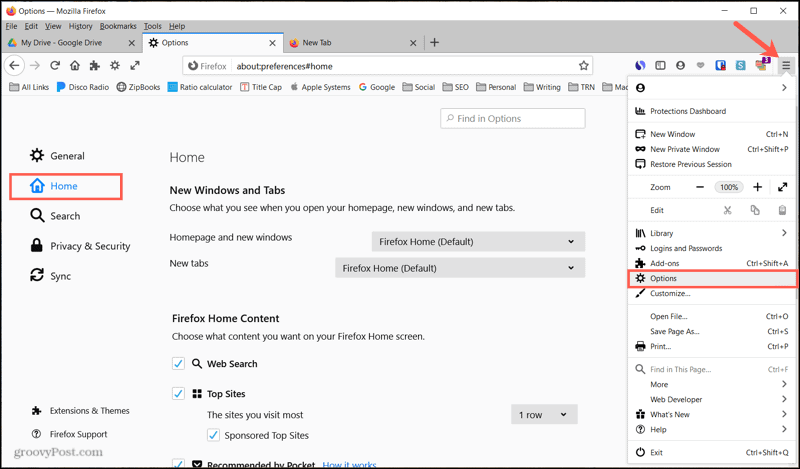
افتح إعدادات Firefox على جهاز Mac: انقر فوق قائمة في الجزء العلوي الأيمن من شريط أدوات Firefox وحدد التفضيلات أو انقر ثعلب النار > التفضيلات من شريط القوائم.
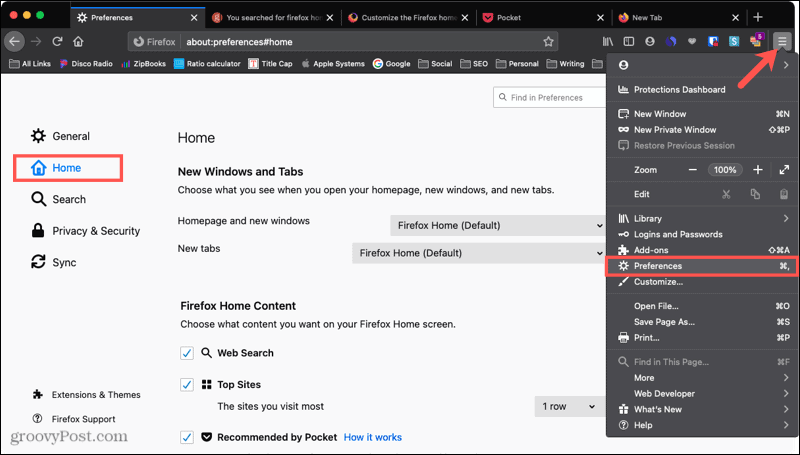
للعمل مع إعدادات الصفحة الرئيسية على أي من النظامين الأساسيين ، حدد الصفحة الرئيسية على الجانب الأيسر.
قم بتعيين الصفحة الرئيسية ، و Windows الجديدة ، وصفحات علامة التبويب الجديدة
في الجزء العلوي ضمن Windows و Tabs الجديدة ، يمكنك اختيار ما تريد رؤيته عند فتح كل منهما.
- الصفحة الرئيسية والنوافذ الجديدة: يمكنك الاختيار من صفحة Firefox الرئيسية أو عناوين URL المخصصة أو الصفحة الفارغة. إذا كنت تريد استخدام صفحة من موقع أخبار أو شركتك أو أي شيء آخر ، فأدخل عنوان URL المخصص أو اختر من استخدام الصفحات الحالية أو استخدم الإشارة المرجعية حسب تفضيلاتك.
- علامات تبويب جديدة: يمكنك تحديد Firefox Home أو Blank Page.
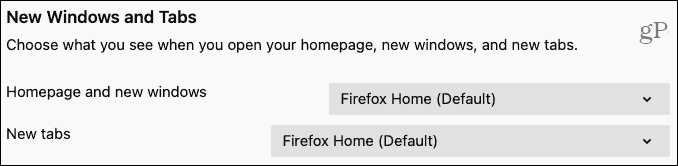
قم بتخصيص محتوى صفحة Firefox الرئيسية في الإعدادات
إذا قمت بتحديد صفحة Firefox الرئيسية (افتراضي) لأي مما سبق ، فهذا هو المكان الذي يأتي فيه التخصيص حقًا. يمكنك تحديد المحتوى الذي تريد رؤيته على تلك الصفحة الرئيسية.
حدد المربعات الخاصة بكل فئة تريد تضمينها واختيار الفئات الفرعية.
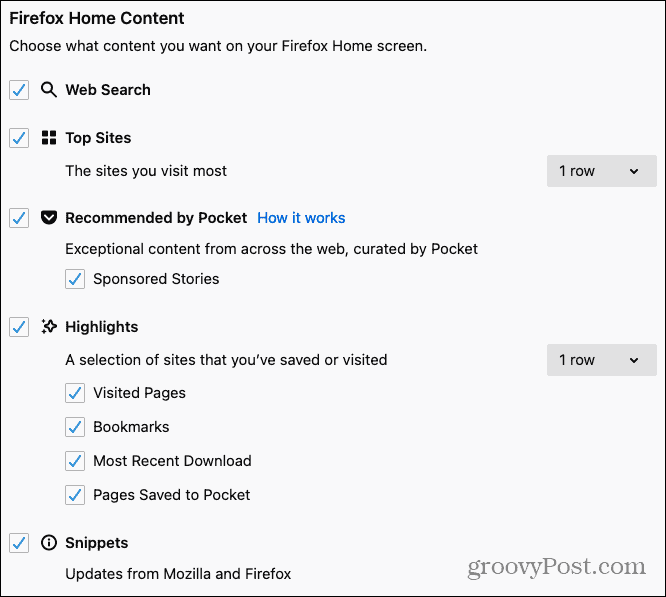
إذا قمت بتضمين ملف البحث في الويب، يمنحك هذا طريقة سهلة لبدء البحث على محرك البحث المفضل لديك مباشرة من الصفحة الرئيسية. لتغيير محرك البحث الافتراضي الخاص بك ، انقر فوق بحث على اليسار وحدد خيارًا لـ محرك البحث الافتراضي.
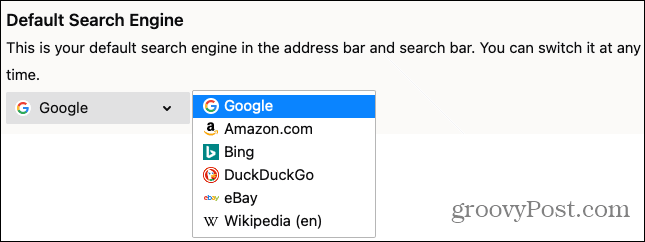
بالنسبة أفضل المواقع و يسلط الضوء، استخدم القوائم المنسدلة الموجودة على اليمين لاختيار عدد الصفوف المراد عرضها من واحد إلى أربعة.
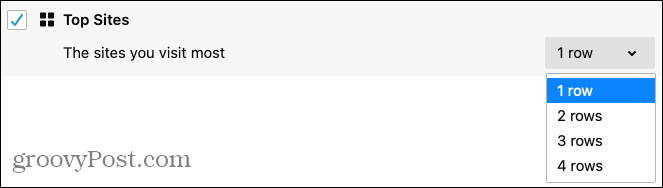
ال تم ترشيحها بواسطة Pocket يمكن أن تكون المقالات رائعة بالنسبة إلى الأخبار الشائعة أو القصص الشيقة. لمزيد من المعلومات حول هذا المحتوى ، انقر فوق كيف تعمل رابط بجوار الفئة.
سيتم تطبيق التغييرات التي تجريها على الفور. لذا افتح نافذة أو علامة تبويب جديدة لعرض صفحة Firefox الرئيسية. هنا ، يمكنك إجراء بعض التغييرات أيضًا.
قم بتخصيص محتوى صفحة Firefox الرئيسية على الصفحة
عندما ترى صفحة Firefox الرئيسية الخاصة بك ، سيكون لديك عرض كامل لكل المحتوى الذي حددته في الإعدادات أعلاه. ولكن يمكنك طي كل فئة وتوسيعها بالنقر فوق سهم بجانبه.
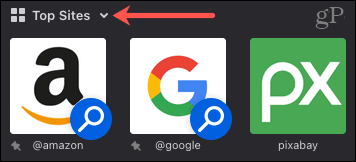
يعد قسم أهم المواقع قسمًا مفيدًا. سترى الصفحات التي تزورها كثيرًا ، لذلك بنقرة واحدة يمكنك فتح واحدة. انقر على قائمة (ثلاث نقاط) على يمين القسم لإجراءات إضافية. هنا ، يمكنك إضافة موقع علوي آخر أو محرك بحث.
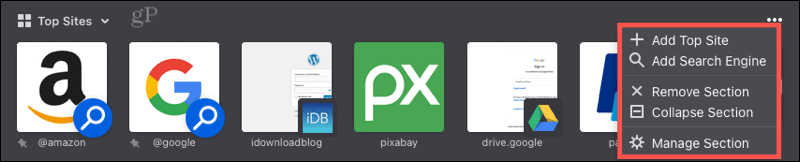
كل الأقسام تشمل ذلك قائمة زر على اليمين ولكن مع إجراءات مختلفة. لذلك ، يمكنك أيضًا إزالة القسم بسرعة أو توسيعه أو تصغيره أو اختيار إدارة القسم الذي يعيدك إلى إعدادات الصفحة الرئيسية.
بالإضافة إلى قوائم الأقسام ، لديك قوائم لكل موقع أو كتلة محتوى. عند تحريك المؤشر فوق أحدهما ، سترى تلك النقاط الثلاث تظهر لـ قائمة. اعتمادًا على القسم الذي يوجد به الموقع ، يمكنك القيام بأشياء مثل التثبيت أو الإشارة المرجعية أو حفظه في Pocket أو فتحه في نافذة جديدة أو حذفه من سجلك.
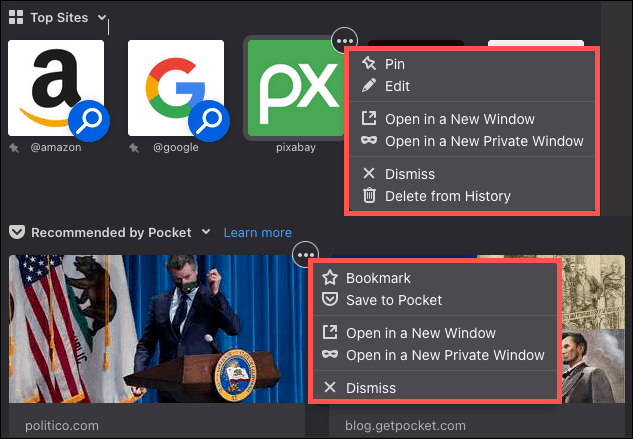
يمكنك أيضًا الانتقال بسرعة إلى إعدادات Firefox لصفحة "علامة تبويب جديدة" بالنقر فوق هيأ رمز في أعلى اليمين.
إضفاء الطابع الشخصي على صفحة Firefox الرئيسية على الهاتف المحمول
إذا كنت تستخدم Firefox كمتصفحك المفضل على Android أو iOS، لديك بعض الخيارات لتخصيص الصفحة الرئيسية هناك أيضًا.
صفحة Firefox الرئيسية على Android
- اضغط على قائمة زر في أسفل أو أعلى اليمين ، حسب الإعداد الخاص بك.
- يختار إعدادات.
- قطف او يقطف يعدل أو يكيف وسترى الصفحة الرئيسية بالقرب من القاع. الخيار الوحيد الذي لديك هنا هو التمكين إظهار المواقع الأكثر زيارة.
- اضغط على سهم في الجزء العلوي الأيسر للخروج ومرة أخرى لإغلاق الإعدادات.
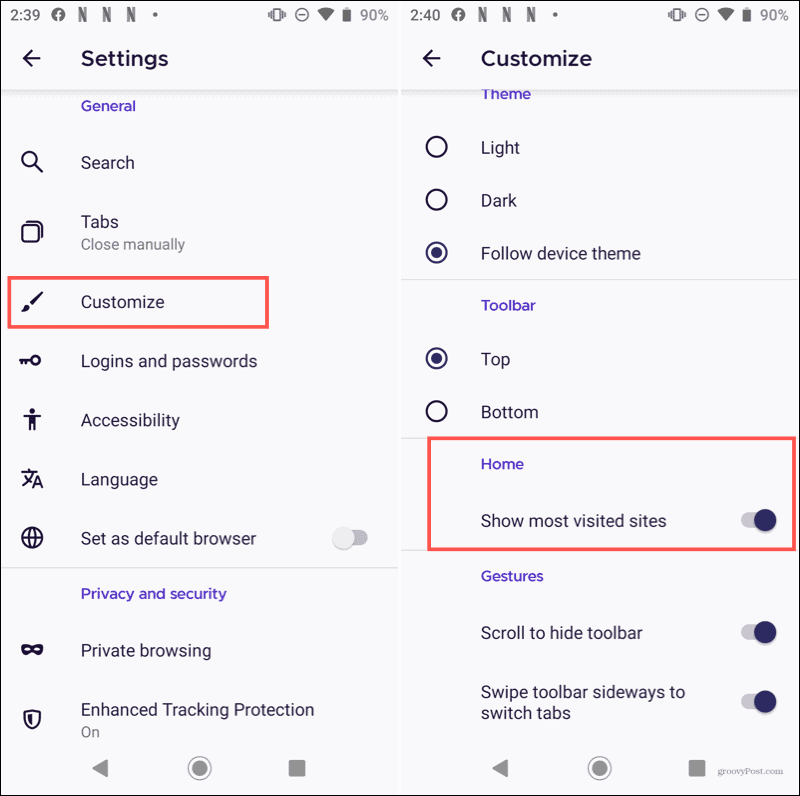
بينما لديك خيار تخصيص واحد فقط للصفحة الرئيسية ، يمكنك إضافة أفضل المواقع والمجموعات إلى صفحتك الرئيسية.
- إضافة موقع علوي: قم بزيارة الموقع ، انقر فوق قائمة زر وحدد أضف إلى أعلى المواقع.
- إضافة مجموعة: انتقل إلى الصفحة الرئيسية الخاصة بك وانقر فوق حفظ علامات التبويب للمجموعة إذا لم تكن قد أنشأت واحدة حتى الآن. أو عند زيارة صفحة ما ، انقر فوق قائمة زر واختيار حفظ في المجموعة. يمكنك تسمية مجموعتك الجديدة ثم رؤيتها على صفحتك الرئيسية.
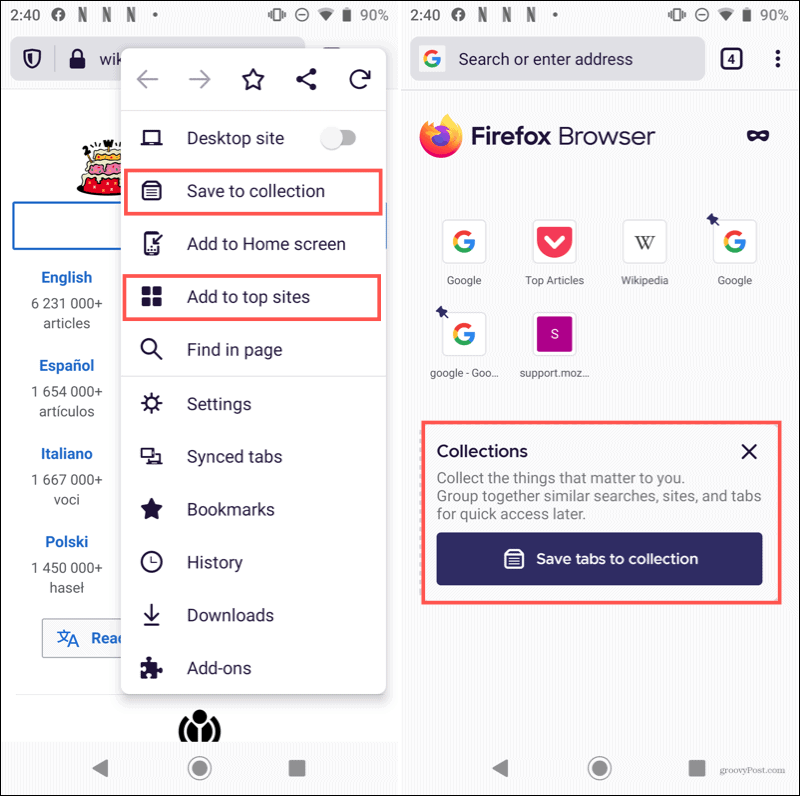
صفحة Firefox الرئيسية على iOS
- اضغط على قائمة زر في أسفل اليمين وحدد إعدادات.
- قطف او يقطف الصفحة الرئيسية. حدد إما Firefox Home أو Custom URL لإدخال الموقع الذي تختاره. يمكنك أيضًا اختيار عدد الصفوف المراد عرضها لأهم المواقع وتمكين Trending on Pocket إذا أردت.
- مقبض إعدادات في الجزء العلوي الأيسر للرجوع والاختيار علامة تبويب جديدة. اختر إما Firefox Home أو Blank Page أو أدخل عنوان URL مخصصًا.
- مقبض إعدادات للخروج وبعد ذلك منتهي.
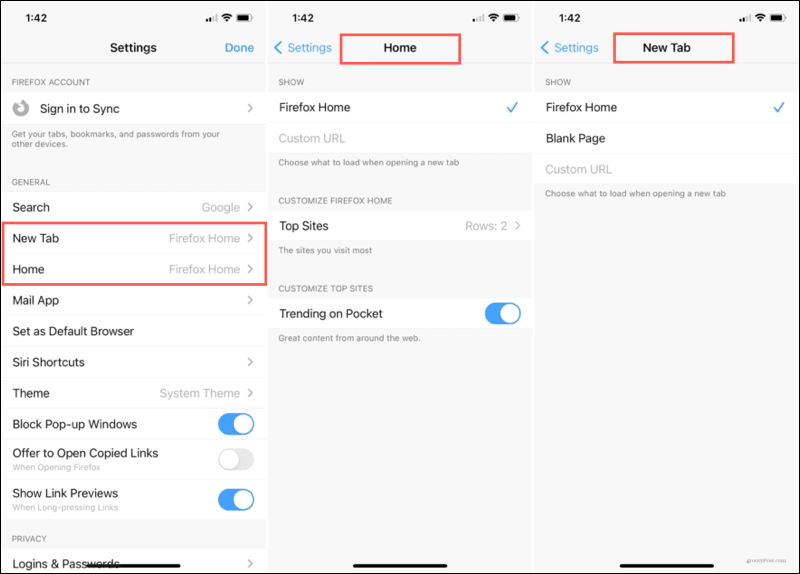
Firefox الخاص بك ، صفحتك الرئيسية
لا يستغرق الأمر سوى بضع دقائق لتخصيص صفحة Firefox الرئيسية الخاصة بك. قم بتضمين أفضل المواقع ، واستخدم بحثًا سهلًا على الويب ، وقم بمناورة هذا المحتوى بسهولة.
لمزيد من المساعدة مع Firefox ، ألق نظرة على ملحقات لإدارة الإشارات المرجعية الخاصة بك أو الوظائف الإضافية لتنظيم علامات التبويب الخاصة بك.
مطابقة الأسعار في المتجر: كيفية الحصول على الأسعار عبر الإنترنت براحة تامة
لا يعني الشراء من المتجر أن عليك دفع أسعار أعلى. بفضل ضمانات مطابقة الأسعار ، يمكنك الحصول على خصومات عبر الإنترنت باستخدام الطوب وقذائف الهاون ...
كيفية إهداء اشتراك Disney Plus ببطاقة هدايا رقمية
إذا كنت تستمتع بـ Disney Plus وترغب في مشاركتها مع الآخرين ، فإليك كيفية شراء اشتراك Disney + Gift مقابل ...
دليلك إلى مشاركة المستندات في المستندات وجداول البيانات والعروض التقديمية من Google
يمكنك بسهولة التعاون مع تطبيقات Google المستندة إلى الويب. إليك دليلك للمشاركة في المستندات وجداول البيانات والعروض التقديمية من Google مع الأذونات ...
